Microsoft 的OneNote 是市场上更易于使用的笔记应用程序之一。很多时候我们需要为笔记设置OneNote同步。这几乎可以在任何平台上使用,这给办公带来了很多便利。那么你知道如何设置OneNote同步吗?通过下面的文章,小编将和大家分享一下如何设置OneNote同步。
当你有好的想法、课堂上做笔记、会议中提出建议、或者生活中灵光一现时,你都可以记录下来,并在需要时打开所有设备。 Onenote为您带来了这个功能,我们来学习一下如何设置Onenote同步。
1、点击开始菜单,选择所有应用程序,找到OneNote并打开,如图: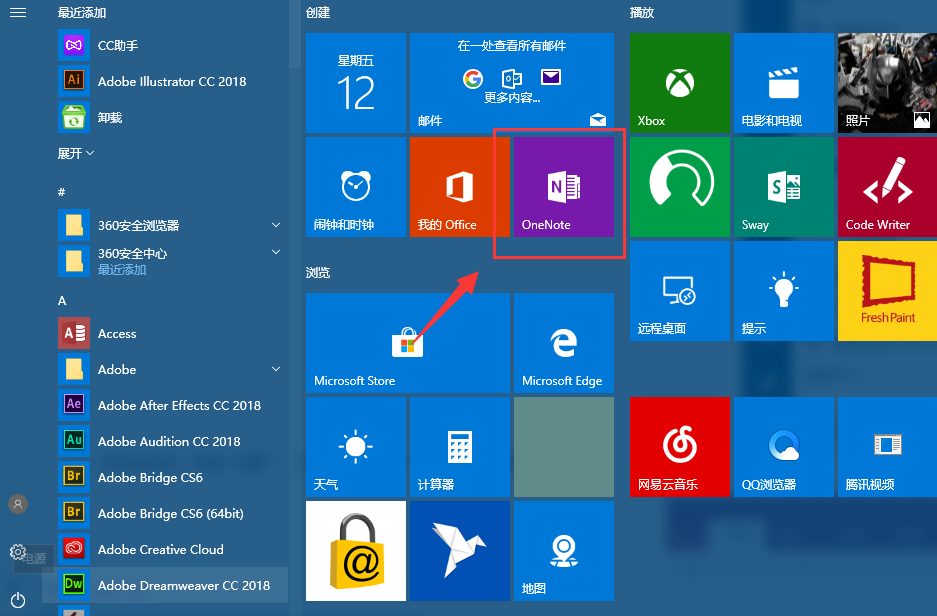
onenote 电脑插图-1
2、点击左侧“菜单-设置”,然后打开设置页面下的选项,如图:
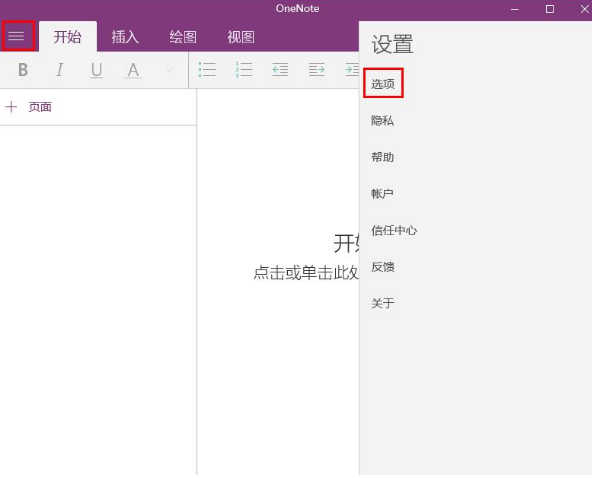
云盘同步电脑图-2
3. 启动“自动同步笔记本”,然后关闭OneNote。 
云盘同步电脑图-3
设置完成后,重新打开OneNote 后笔记本会自动同步。有需要的用户可以参考此方法。
以上就是如何设置onenote同步。
分享到: